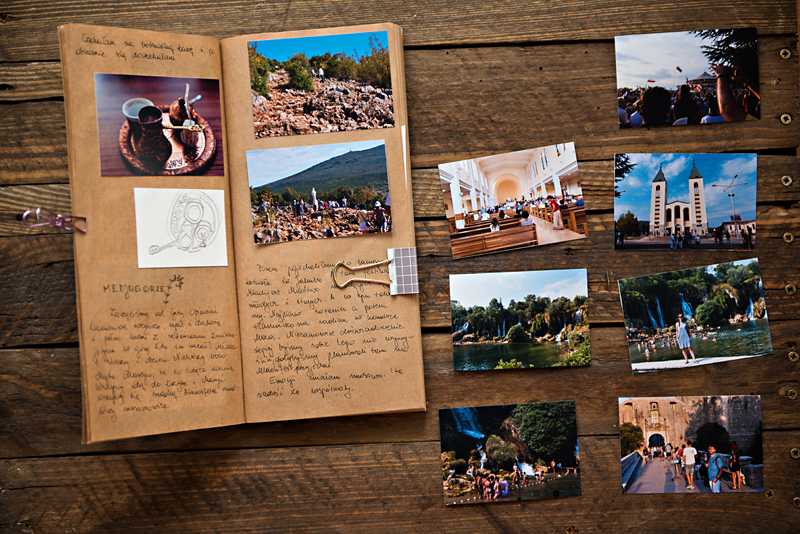Kolaż – sposób na zdjęcia
Dziś krótka notatka o zdjęciach. Na warsztatach często pytacie nas, skąd mamy takie małe formaty wklejane do Travel Journali 🙂
Sekret jest prosty – kolażujemy je! Stworzenie własnego kolażu ze zdjęć nie jest niczym trudnym! Są na to różne sposoby, napiszę Wam dziś o dwóch, moim i Gosi.
Jak zrobić kolaż – sposób Magdy
Kolaż w programie Photoshop.
Do stworzenia swojego kolażu używam Photoshopa. Przygotowałam sobie plik, do którego wrzucam osiem zdjęć, pomniejszam je do wybranego rozmiaru, scalam i jako produkt końcowy mam 8 zdjęć w rozmiarze 7,5cm x 5cm.
Jeśli ktoś z Was używa Photoshop’a i chciałby mój plik do kolażowania – piszcie, w następnym wpisie taki udostępnimy!
Jak zrobić kolaż – sposób Gosi
Metoda na kolaż dla przeciętnego użytkownika internetu 🙂
Nie każdy jednak używa Photoshop’a, więc Gosia ma swoje sposoby na kolaże 🙂 Upodobała sobie dwie strony internetowe – Fotor i PhotoJet.
Dziś pokażemy Wam ja stworzyć kolaż w programie Fotor. Do dzieła!
KROK 1. Rejestrujemy i logujemy – jest to darmowe.
KROK 2. Wybieramy opcję Make a Collage
KROK 3. Z dostępnych opcji wybieramy CLASSIC COLLAGE
Automatycznie ustawiony jest kolaż na dwa zdjęcia w kwadracie.
KROK 4. Wybieramy Resize i ustawiamy rozmiar zdjęcia w pikselach 1772×2480 – w rezultacie dostaniemy zdjęcia 15×21.
KROK 5. Wybieramy sobie kolaż na 9 zdjęć i usuwamy jedno okienko.
KROK 6. Importujemy zdjęcia z komputera.
KROK 7. Przeciągamy zdjęcia na okienka.
KROK 8. Zapisujemy gotowy kolaż.
KROK 9. Personalizujemy ustawienia i pobieramy plik.
Po kliknięciu okienka zapisu zmieniamy sobie nazwę (np. Gdańsk 1), jakość wysoka, format pliku jpg i klikamy Download.
KROK 10. Gotowe!
Tak przygotowany plik wysyłamy do laboratorium.
I jedna bardzo ważna uwaga – zdjęcia drukujemy na papierze jedwabnym, który jest odporny na działanie małych i dużych rączek. Wygląda dobrze nawet jeśli nasze pociechy często oglądają zdjęcia. Wiadomo, że wszystko ma swoją trwałość, ale z moich doświadczeń wynika, że to najlepszy papier do drukowania zdjęć.
Mamy nadzieję, że nasze informacje były dla Was przydatne.
Gdybyście chcieli dowiedzieć się czegoś więcej, piszcie do nas, chętnie odpowiemy na Wasze pytania!